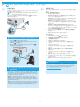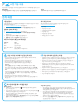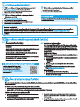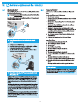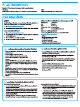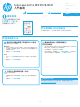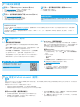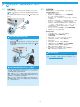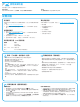HP Color LaserJet Pro MFP M178-M181 - Getting Started Guide
18
方法 1:下載 HP Easy Start(Windows 和 OS X)
1. 前往 123.hp.com/laserjet,然後按一下 Download(下載)。
2. 依照螢幕上的指示和提示,將檔案儲存至電腦。
3. 從儲存軟體檔案的資料夾啟動軟體檔案。
方法 2:從印表機支援網站下載(Windows 和 OS X)
1. 前往 www.hp.com/support/ljM178MFP。
2. 選擇 Software and drivers(軟體與驅動程式)。
3. 下載適用於您印表機型號和作業系統的軟體。
4. 從儲存軟體檔案的資料夾啟動軟體檔案。
方法 3:從印表機光碟安裝(僅限 Windows)
1. 將印表機光碟插入電腦中。
2. 依照螢幕上的指示安裝軟體。
Readiris Pro for HP
Readiris Pro 讓您的 HP 產品具備進階 OCR 及掃描功能。輕鬆轉換紙本文件成為可編輯且可搜尋的 PDF 檔案,您立即就能用於儲存和分享。若要從網路下
載軟體,請前往:www.hp.com/support/ljM178MFP
選擇 Drivers(驅動程式),選擇適當的作業系統,然後按一下 Next(下一步)。按一下 Application - 3rd Party(應用程式 - 協力廠商),然後按一下
Download(下載)按鈕。
6.1
將裝置連接至無線網路
若要從手機或平板電腦列印,請將裝置連接到與印表機相同的無線網
路。
Apple iOS 裝置 (AirPrint):開啟要列印的項目,然後選擇動作圖示。選擇
Print(列印),選擇印表機,然後選擇 Print(列印)。
Android 裝置(4.4 或更新版本):開啟要列印的項目,並選擇選單按
鈕。選擇 Print(列印),選擇印表機,然後選擇 Print(列印)。
某些裝置需要從 Google Play 商店下載 HP Print Service 外掛應用程式。
Windows Phone:從 Windows 市集下載 HP AiO Remote 應用程式。
進一步了解行動列印
如需有關這些和其他作業系統(Chrome/
Google 雲端列印)的更多資訊,請前往
www.hp.com/go/LaserJetMobilePrinting.,
或掃描 QR 碼。
5.
下載與安裝軟體
6.
行動列印(選用)
安裝注意事項
如需印表機所需軟體的詳細資訊,請參閱印表機光碟上的「安裝注意事項」
檔案。
6.2
Wi-Fi Direct(僅限無線機型)
Wi-Fi Direct 可讓具備 Wi-Fi 功能的裝置(例如智慧型手機、平板電腦或
電腦)在沒有使用無線路由器或存取點的情況下,直接與印表機進行無
線網路連線。連接至印表機的 Wi-Fi Direct 訊號,方法與您將具備
Wi-Fi 功能的裝置連接至新的無線網路或熱點一樣。
啟用 Wi-Fi Direct
依照下列步驟,在 HP 內嵌式 Web 伺服器 (EWS) 中啟用 Wi-Fi Direct:
1. 在印表機控制面板上,按下「設定」
按鈕,接著開啟網路設定功
能表。
2. 開啟下列功能表:
- Wi-Fi Direct
- 開/關
3. 選擇開啟功能表項目。選擇關閉按鈕會停用 Wi-Fi Direct 列印。
如需無線列印及無線設定的詳細資訊,請前往
www.hp.com/go/wirelessprinting。
探索印表機
1. 在行動裝置上,開啟 Wi-Fi,然後搜尋無線網路。
2. 選擇如印表機控制面板上所顯示的印表機名稱。
印表機名稱範例:Direct-bb-HP M277 Laserjet
啟用 HP Web 服務(僅限無線機型)
1. 將印表機連線到網路後,請列印組態頁並找出印表機的 IP 位址。
2. 開啟電腦上的網頁瀏覽器,並在網址列中輸入印表機 IP 位址。
HP 內嵌式 Web 伺服器 (EWS) 即會開啟。
3. 選擇 HP Web 服務標籤,然後按一下啟用按鈕。印表機會設定網際網路
連線,然後出現訊息表示即將列印資訊頁
4. 按一下確定按鈕。隨即列印 ePrint 頁面。在 ePrint 頁面上,尋找自動指
派給印表機的電子郵件地址。
使用 HP ePrint via email,您只要在任何具備電子郵件功能的裝置上,將文件當做電子郵件附件傳送至印表機的電子郵件地址即可列印該文件,即使您使用
的裝置不在同一個網路上也沒問題。
若要使用 HP ePrint via email,印表機必須符合以下要求:
• 印表機必須連線到有線或無線網路,且必須能夠存取網際網路。
• 印表機必須啟用 HP Web 服務,而且您必須已向 HP Connected 註冊印表機。
7.
設定 HP ePrint via email(選用)